Come risolvere Hogwarts Legacy che si chiude su PC
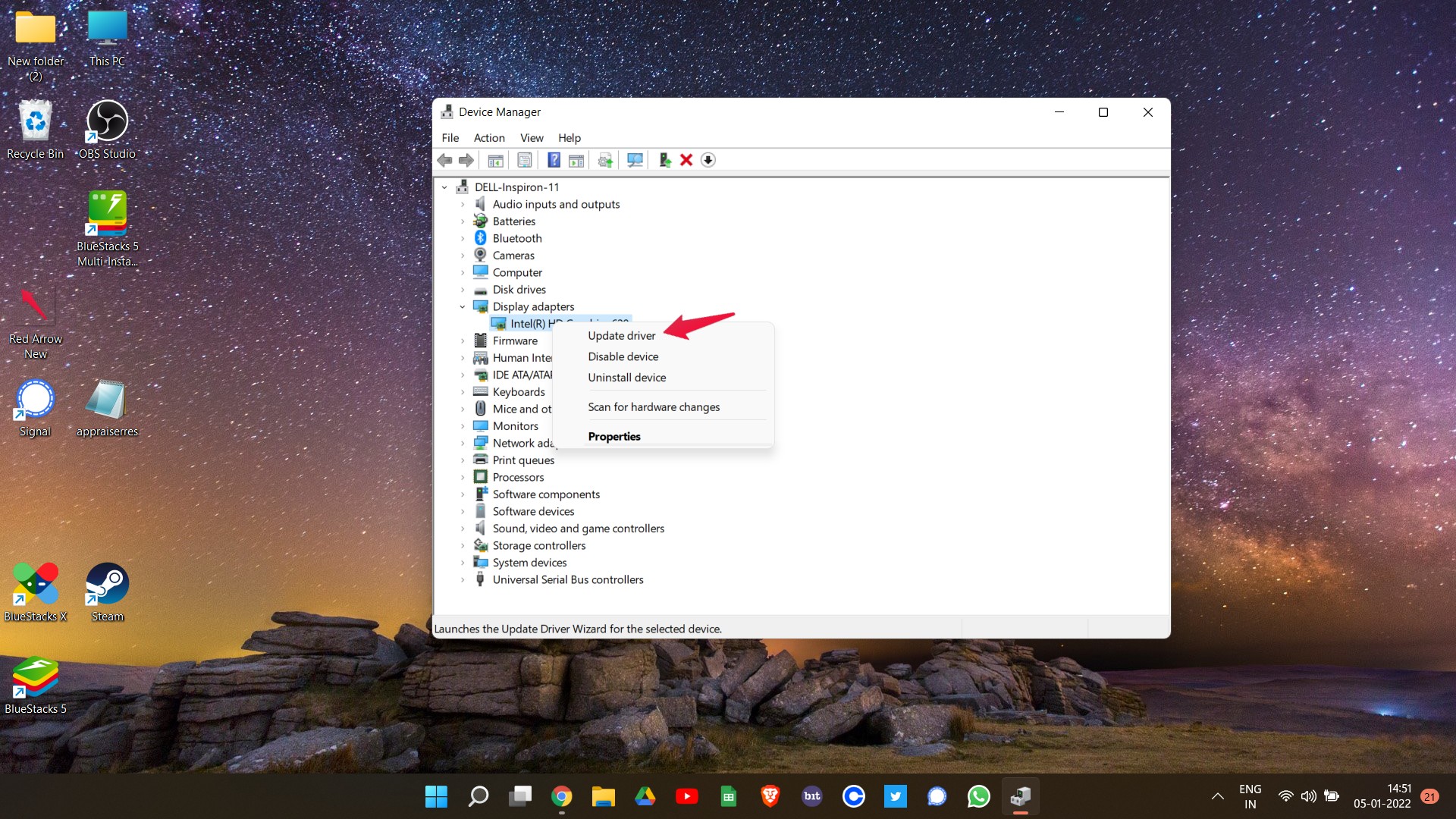
Introduzione
Hogwarts Legacy è un gioco di ruolo uscito nel febbraio 2023 e sviluppato da Avalanche Software. Offre un’esperienza immersiva nel mondo magico di Harry Potter, ma alcuni giocatori PC riscontrano arresti anomali (crash) che interrompono il gioco. Questa guida spiega cause comuni, soluzioni pratiche e una procedura di diagnostica completa per ripristinare la stabilità.
Important: molte correzioni sono sicure e reversibili; però prima di apportare modifiche importanti crea un punto di ripristino o un backup dei salvataggi.
Varianti dell’intento principale
- Risolvere crash di Hogwarts Legacy su PC
- Correggere chiusure improvvise di Hogwarts Legacy
- Hogwarts Legacy continua a bloccarsi su Windows
- Hogwarts Legacy crash dopo aggiornamento driver
Perché Hogwarts Legacy si chiude su PC
I crash possono avere cause diverse. Ecco le più frequenti:
- Driver della scheda grafica obsoleti o incompatibili
- Impostazioni grafiche troppo alte rispetto all’hardware
- Overclock instabile della GPU o della CPU
- File di gioco corrotti o mancanti
- Problemi di compatibilità con versioni di Windows o librerie mancanti
- Specifiche hardware insufficienti per determinati settaggi
- Processi in background che consumano risorse
- Interferenze da antivirus o software di sicurezza
- File di sistema di Windows mancanti o non aggiornati
- Surriscaldamento del sistema
Se affronti questi punti in modo sistematico, di solito è possibile risolvere i crash.
Metodo rapido di diagnosi (in 5 passaggi)
- Controlla temperatura e carichi con un monitor come HWMonitor.
- Aggiorna driver GPU (NVIDIA/AMD/Intel).
- Verifica i file di gioco via Steam o launcher.
- Riduci temporaneamente le impostazioni grafiche e disattiva l’overclock.
- Testa con antivirus temporaneamente disattivato e avvia come amministratore.
Questa procedura priorizza le correzioni più efficaci e meno invasive.
Soluzioni dettagliate per risolvere i crash
Aggiorna i driver della scheda grafica
La maggior parte dei giochi moderni dipende fortemente dai driver GPU. Aggiornali così:
- Apri Gestione dispositivi (digita Gestione dispositivi nella barra di ricerca di Windows).
- Espandi la voce Schede video.
- Clic destro sul nome della GPU e scegli Aggiorna driver.
- Seleziona Cerca automaticamente i driver.
Se possibile, scarica i driver direttamente dal sito del produttore (NVIDIA, AMD, Intel) per ottenere la versione WHQL più recente e i pacchetti delle librerie opzionali.
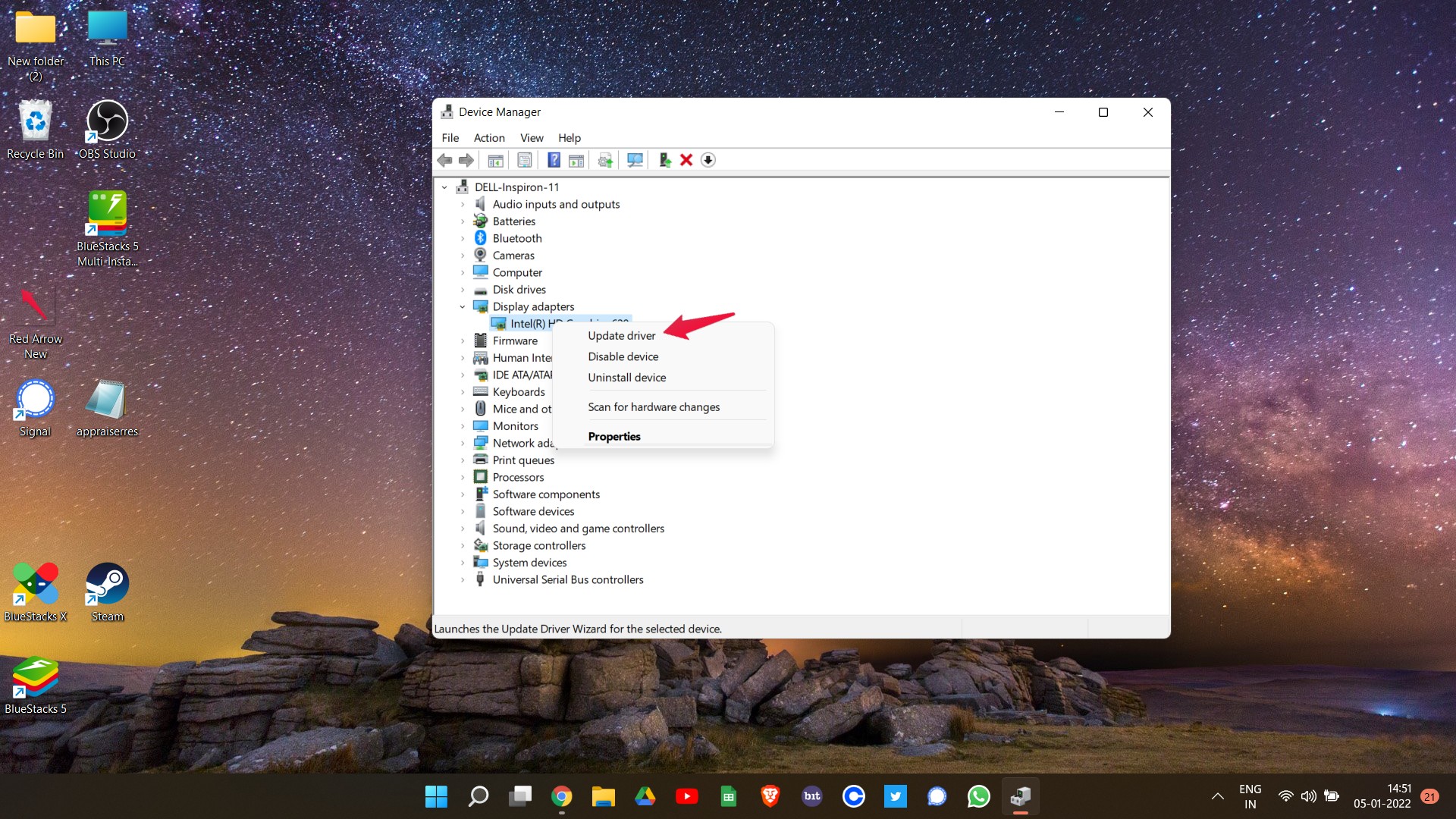
Note: quando il gioco è molto recente, i driver “Game Ready” spesso risolvono bug specifici.
Riduci le impostazioni grafiche
Se la GPU è sotto stress, abbassare le impostazioni può eliminare i crash legati al carico. Passaggi consigliati:
- Imposta qualità grafica su “Media” o “Bassa”.
- Disattiva ray tracing e DLSS/FSR temporaneamente.
- Riduci la risoluzione render intera o usa il rendering scalato.
Testa cambiando una opzione alla volta e segnando quale impostazione causa instabilità.
Disattiva l’overclock
L’overclocking aumenta le prestazioni ma riduce la stabilità. Per testare:
- Riporta GPU e CPU alle frequenze di default dal BIOS o tramite il software di overclock (MSI Afterburner, Ryzen Master, ecc.).
- Riavvia e lancia il gioco.
Se il crash scompare, considera valori più conservativi o un profilo di overclock differente.
Verifica i file del gioco
File corrotti o mancanti spesso causano crash. Su Steam:
- Apri la libreria di Steam.
- Clic destro su Hogwarts Legacy e scegli Proprietà.
- Vai su File locali.
- Clicca Verifica integrità dei file di gioco.
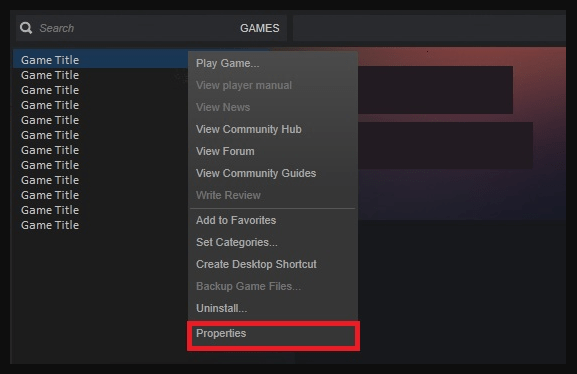
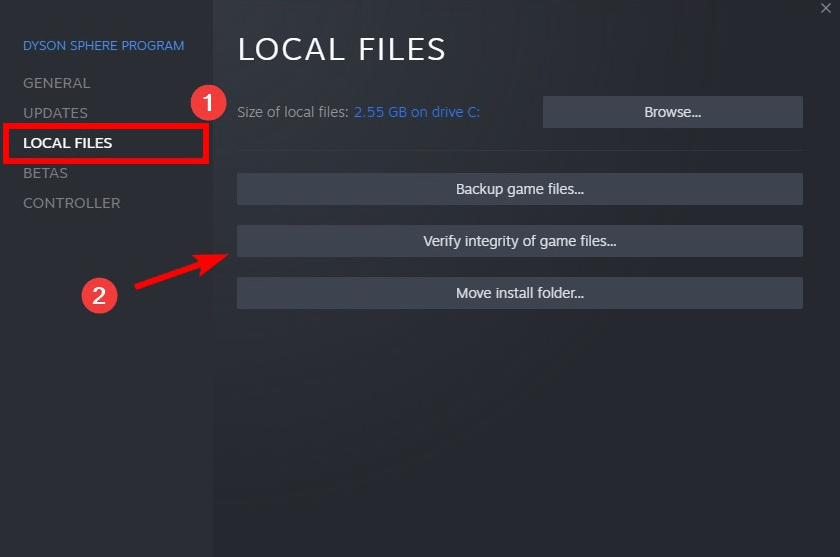
Questa procedura ristabilirà file corrotti o scaricherà quelli mancanti.
Esegui il gioco in modalità compatibilità
Se Hogwarts Legacy è incompatibile con la tua versione di Windows, prova così:
- Clic destro sull’eseguibile (.exe) o sul collegamento del launcher e scegli Proprietà.
- Vai alla scheda Compatibilità.
- Attiva Esegui questo programma in modalità compatibilità per: e scegli una versione precedente di Windows.
- Applica e riavvia il gioco.
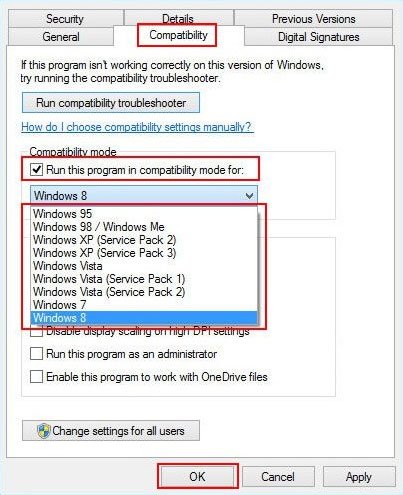
Esegui il gioco come amministratore
Permessi insufficienti possono impedire l’accesso a file o librerie. Per impostare l’esecuzione come amministratore:
- Clic destro sull’icona del gioco e scegli Proprietà.
- Scheda Compatibilità.
- Seleziona Esegui questo programma come amministratore.
- Applica e prova ad avviare.
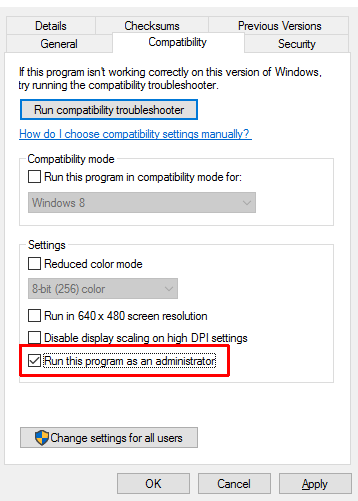
Disattiva le ottimizzazioni a schermo intero
Su alcune versioni di Windows questa opzione causa problemi con alcune GPU o overlay. Disattivala:
- Proprietà dell’eseguibile > Compatibilità.
- Seleziona Disattiva ottimizzazioni a schermo intero.
- Applica e riavvia.
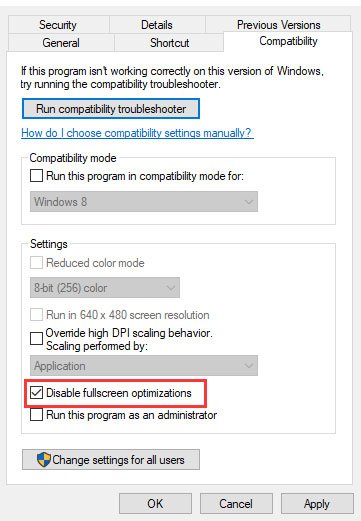
Controlla l’antivirus
Alcuni antivirus bloccano l’eseguibile o eliminano file temporanei. Procedura:
- Temporaneamente disattiva l’antivirus e prova ad avviare il gioco.
- Se funziona, aggiungi Hogwarts Legacy alla lista delle eccezioni/whitelist.
Importante: riattiva l’antivirus dopo il test se non è questo il problema.
Aggiorna Windows e librerie di sistema
Assicurati che Windows sia aggiornato e che le librerie (DirectX, Visual C++ Redistributable) siano presenti.
- Apri Impostazioni > Windows Update.
- Clicca Verifica disponibilità aggiornamenti.
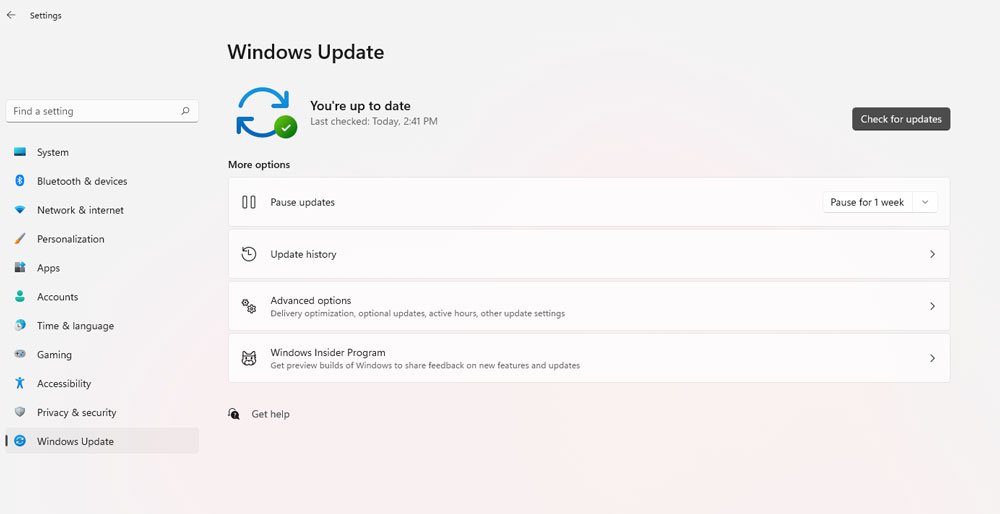
Installa eventuali aggiornamenti richiesti e riavvia.
Controlla temperature e raffreddamento
Surriscaldamento della GPU/CPU causa crash e spegnimenti. Come verificare:
- Usa HWMonitor, MSI Afterburner o CoreTemp.
- Gioca per 10–20 minuti e osserva le temperature sotto carico.
- Se le temperature sono oltre i limiti consigliati del produttore, pulisci ventole e dissipatori o migliora il raffreddamento.
Reinstalla il gioco
Se nulla funziona, reinstalla il gioco mantenendo una copia dei salvataggi:
- Disinstalla Hogwarts Legacy da Steam o dal Pannello di controllo.
- Usa Esplora file per rimuovere eventuali residui nella cartella di installazione.
Esempio di percorso di installazione Steam:
C:/Program Files (x86)/Steam/steamapps/common/Hogwarts Legacy- Reinstalla il gioco da Steam o dal launcher.
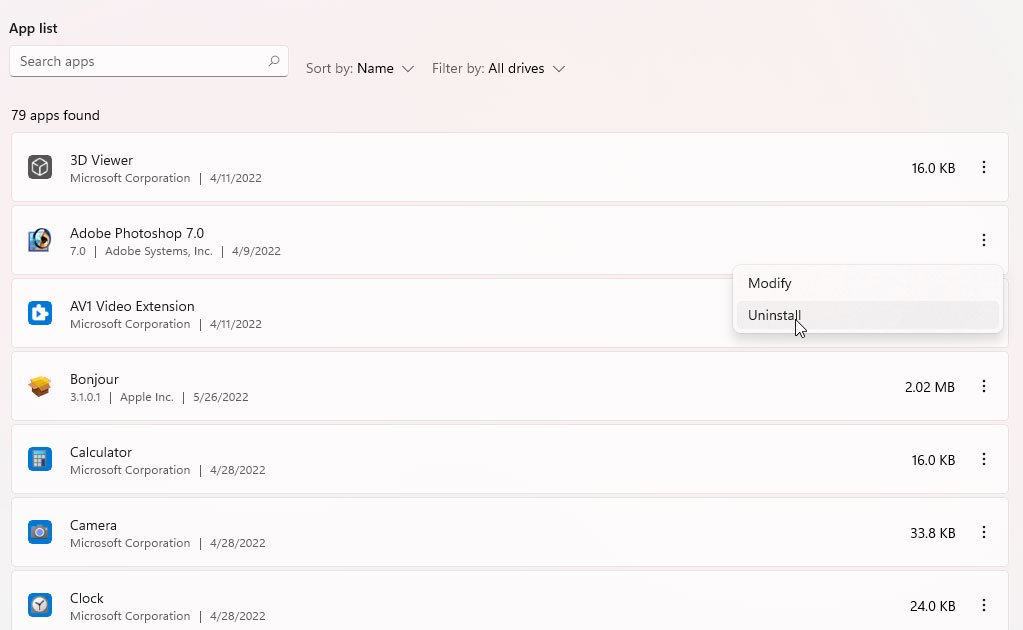
Procedura completa di troubleshooting (playbook)
Segui questa checklist sequenziale per ridurre i tempi di ricerca:
- Verifica requisiti minimi e versione Windows.
- Aggiorna driver GPU e Windows.
- Verifica integrità dei file di gioco.
- Disattiva overclock e abbassa impostazioni grafiche.
- Controlla temperature e alimentazione.
- Disattiva temporaneamente antivirus e overlay (Discord, GeForce Experience).
- Esegui come amministratore e/o in modalità compatibilità.
- Reinstalla il gioco se persistono crash.
Questa sequenza va seguita dall’inizio alla fine per escludere cause comuni prima di procedere con interventi avanzati.
Modello mentale per diagnosticare i crash
Pensa al problema come a una tensione in un circuito: ogni componente (driver, gioco, OS, hardware, antivirus) può sovraccaricarsi o interrompersi. Isola ogni elemento uno alla volta per trovare il punto di rottura.
Regola rapida: se il crash avviene subito all’avvio, guarda driver e file mancanti; se avviene dopo 5–30 minuti, controlla temperature e carichi.
Flusso decisionale rapido
flowchart TD
A[Avvio crash?] -->|Sì immediato| B{File di gioco corrotti}
A -->|No, dopo qualche minuto| C{Surriscaldamento/Overclock}
B --> D[Verifica integrità file]
D --> E{Risolto}
E -->|Sì| Z[Gioco stabile]
E -->|No| F[Reinstalla]
C --> G[Monitor temperatura]
G --> H{Temperature alte}
H -->|Sì| I[Pulisci ventole / migliora raffreddamento]
H -->|No| J[Disattiva overclock]
J --> K{Risolto}
K -->|No| L[Controlla driver e antivirus]
L --> M[Aggiorna driver / Disattiva antivirus]
M --> N{Risolto}
N -->|Sì| Z
N -->|No| FRuoli e checklist rapide
Giocatore casuale:
- Aggiorna driver GPU
- Riduci grafica e risoluzione
- Riavvia il PC e prova
Utente avanzato / modder:
- Controlla i log di gioco nella cartella AppData
- Disattiva mod o plugin
- Verifica compatibilità driver e versioni DLL
Tecnico/IT:
- Controlla Event Viewer per errori critici
- Analizza dump di crash se disponibili
- Testa su un profilo utente pulito o macchina virtuale
Casi in cui le soluzioni potrebbero non funzionare
- Hardware difettoso: la GPU o la RAM possono avere errori che non si risolvono con aggiornamenti software.
- Installazione di sistema corrotta: file di sistema Windows danneggiati potrebbero richiedere un ripristino del sistema.
- Bug specifico del gioco: alcuni crash richiedono patch ufficiali dagli sviluppatori.
In questi casi, raccogli i log, i minidump e contatta il supporto tecnico del gioco fornendo queste informazioni.
Test di accettazione (criteri per considerare il problema risolto)
Accetta la risoluzione del problema se:
- Il gioco si avvia e resta stabile per almeno 60 minuti sotto carico di gioco normale.
- Non si riscontrano crash ricorrenti nelle aree o azioni che prima causavano arresti.
- Le temperature e i carichi sono entro limiti raccomandati.
Suggerimenti di compatibilità e migrazione
- Se usi driver beta o software di terze parti, prova a tornare a una release stabile.
- Su PC molto datati valuta una reinstallazione pulita di Windows quando i problemi sono estesi a più giochi.
Fattori di rischio e mitigazioni
- Rischio: Overclock instabile -> Mitigazione: ripristina frequenze di default.
- Rischio: File di gioco corrotti -> Mitigazione: verifica integrità e reinstalla.
- Rischio: Interferenza antivirus -> Mitigazione: whitelist dell’eseguibile.
Suggerimenti sulla privacy per i giocatori italiani
La procedura descritta non richiede la condivisione di dati personali sensibili. Se invii log al supporto tecnico, rimuovi informazioni personali dalla descrizione o verifica le impostazioni di invio automatico dei crash.
Mini guida per la raccolta dei log da inviare al supporto
- Copia la cartella dei log del gioco (di solito in %APPDATA% o nella cartella del gioco).
- Cerca file con estensione .log o .dmp.
- Componi un messaggio con: sistema operativo, versione driver GPU, quando avviene il crash e passi per riprodurlo.
Questo accelera la diagnosi da parte degli sviluppatori.
FAQ
Perché il gioco si chiude solo quando abilito ray tracing?
Ray tracing aumenta fortemente il carico GPU. Se il driver o la GPU non supportano correttamente la combinazione di impostazioni, possono verificarsi crash. Disattiva ray tracing o aggiorna i driver.
Devo disabilitare l’antivirus per giocare?
No. Disabilitalo solo temporaneamente per test. Se è la causa, aggiungi Hogwarts Legacy alla whitelist del tuo antivirus.
Posso mantenere l’overclock e giocare senza crash?
Sì, ma riduci i valori dell’overclock e testa la stabilità con benchmark prima di giocare.
Sommario
- Inizia sempre con driver e aggiornamenti di sistema.
- Verifica integrità dei file di gioco e monitora le temperature.
- Segui la playbook passo‑per‑passo per isolare la causa.
- Se necessario, raccogli log e contatta il supporto.
Se vuoi, posso fornire un template per il messaggio da inviare al supporto tecnico o aiutarti a interpretare un file di log. Buona fortuna e buon divertimento a Hogwarts!



